# 纹理
# 1.二维纹理
在 WebGL 中绘制图片需要使用纹理, 渲染纹理时需要纹理坐标。无论纹理是什么尺寸,纹理坐标范围始终是 0.0 到 1.0 。我们绘制图形时,需要告诉 WebGL 图形中每个顶点对应的纹理坐标。
我们将使用一种特殊的叫做 varying 的变量将纹理坐标从顶点着色器传到片段着色器,它叫做 可变量 是因为它的值有很多个,WebGL会用顶点着色器中值的进行插值,然后传给对应像素执行的片段着色器。
在顶点着色器中定义变量来接收纹理。
attribute vec2 a_texCoord;
attribute vec4 a_position;
uniform mat4 u_matrix;
varying vec2 v_texCoord;
void main() {
// 将位置和矩阵相乘
gl_Position = u_matrix * a_position;
// 将纹理坐标传给片段着色器
// GPU会在点之间进行插值
v_texCoord = a_texCoord;
}
2
3
4
5
6
7
8
9
10
11
在片段着色你器中寻找对应的颜色。
在片段着色器中声明一个 sampler2D 类型的全局变量,可以让我们引用一个纹理, 然后使用从顶点着色器传入的纹理坐标调用 texture2D 方法, 在纹理上找到对应的颜色。
precision mediump float;
// 纹理
uniform sampler2D u_image;
// 从顶点着色器传入的纹理坐标
varying vec2 v_texCoord;
void main() {
// 在纹理上寻找对应颜色值
gl_FragColor = texture2D(u_image, v_texCoord);
}
2
3
4
5
6
7
8
9
10
11
在执行渲染
WebGL的代码中加载图片,并创建一个纹理然后将图像复制到纹理中。
function main() {
var image = new Image();
image.src = "http://someimage/on/our/server"; // 必须在同一域名下
image.onload = function() {
render(image);
}
}
function render(image) {
...
// 之前的代码
...
// 找到纹理的地址
const texCoordLocation = gl.getAttribLocation(program, "a_texCoord");
//为纹理坐标创建一个缓冲
const texCoordBuffer = gl.createBuffer();
gl.bindBuffer(gl.ARRAY_BUFFER, texCoordBuffer);
// 给矩形提供纹理坐标
gl.bufferData(gl.ARRAY_BUFFER, new Float32Array([
0.0, 0.0,
1.0, 0.0,
0.0, 1.0,
0.0, 1.0,
1.0, 0.0,
1.0, 1.0]), gl.STATIC_DRAW);
gl.enableVertexAttribArray(texCoordLocation);
// 以浮点型格式传递纹理坐标
gl.vertexAttribPointer(texCoordLocation, 2, gl.FLOAT, false, 0, 0);
// 创建纹理
const texture = gl.createTexture();
gl.bindTexture(gl.TEXTURE_2D, texture);
// 设置参数,让我们可以绘制任何尺寸的图像
gl.texParameteri(gl.TEXTURE_2D, gl.TEXTURE_WRAP_S, gl.CLAMP_TO_EDGE);
gl.texParameteri(gl.TEXTURE_2D, gl.TEXTURE_WRAP_T, gl.CLAMP_TO_EDGE);
gl.texParameteri(gl.TEXTURE_2D, gl.TEXTURE_MIN_FILTER, gl.NEAREST);
gl.texParameteri(gl.TEXTURE_2D, gl.TEXTURE_MAG_FILTER, gl.NEAREST);
// 将图像上传到纹理
gl.texImage2D(gl.TEXTURE_2D, 0, gl.RGBA, gl.RGBA, gl.UNSIGNED_BYTE, image);
...
}
2
3
4
5
6
7
8
9
10
11
12
13
14
15
16
17
18
19
20
21
22
23
24
25
26
27
28
29
30
31
32
33
34
35
36
37
38
39
40
41
42
43
44
为什么u_image没有设置还能正常运行?
全局变量默认为 0 所以 u_image 默认使用纹理单元 0 。 纹理单元 0 默认为当前活跃纹理,所以调用 bindTexture 会将纹理绑定到单元 0 。
WebGL 有一个纹理单元队列,每个 sampler 全局变量的值对应着一个纹理单元, 它会从对应的单元寻找纹理数据,你可以将纹理设置到你想用的纹理单元。
我们也可以激活其他纹理单元。
const textureUnitIndex = 6; // 用单元 6.
const u_imageLoc = gl.getUniformLocation(
program, "u_image");
gl.uniform1i(u_imageLoc, textureUnitIndex);
2
3
4
还可以通过下面的方式将纹理设置到不同的单元。
// 绑定纹理到单元 6
gl.activeTexture(gl.TEXTURE6);
gl.bindTexture(gl.TEXTURE_2D, someTexture);
//或者
const textureUnitIndex = 6; // 使用纹理单元 6
// 绑定纹理到单元 6
gl.activeTexture(gl.TEXTURE0 + textureUnitIndex);
gl.bindTexture(gl.TEXTURE_2D, someTexture);
2
3
4
5
6
7
8
完整的代码如下所示。
// Create a texture.
const texture = gl.createTexture();
gl.activeTexture(gl.TEXTURE6);
gl.bindTexture(gl.TEXTURE_2D, texture);
gl.texParameteri(gl.TEXTURE_2D, gl.TEXTURE_WRAP_S, gl.CLAMP_TO_EDGE);
gl.texParameteri(gl.TEXTURE_2D, gl.TEXTURE_WRAP_T, gl.CLAMP_TO_EDGE);
gl.texParameteri(gl.TEXTURE_2D, gl.TEXTURE_MIN_FILTER, gl.NEAREST);
gl.texParameteri(gl.TEXTURE_2D, gl.TEXTURE_MAG_FILTER, gl.NEAREST);
// Upload the image into the texture.
gl.texImage2D(gl.TEXTURE_2D, 0, gl.RGBA, gl.RGBA, gl.UNSIGNED_BYTE, image);
....
gl.useProgram(program);
....
const u_imageLoc = gl.getUniformLocation(
program, "u_image");
gl.uniform1i(u_imageLoc,6);
2
3
4
5
6
7
8
9
10
11
12
13
14
15
16
17
18
注意: gl.uniform1i(u_imageLoc,6) 等将数据传递给着色器之前一定要点链接着色器程序 gl.useProgram(program);;
我们可以很简单的调换一个红蓝的位置.
...
gl_FragColor = texture2D(u_image, v_texCoord).bgra;
...
2
3
或者将每个像素的值设置为与左右像素的均值。
片元着色器
precision mediump float;
// 纹理
uniform sampler2D u_image;
uniform vec2 u_textureSize;
// 从顶点着色器传入的像素坐标
varying vec2 v_texCoord;
void main() {
// 计算1像素对应的纹理坐标
vec2 onePixel = vec2(1.0, 1.0) / u_textureSize;
// 对左中右像素求均值
gl_FragColor = (
texture2D(u_image, v_texCoord) +
texture2D(u_image, v_texCoord + vec2(onePixel.x, 0.0)) +
texture2D(u_image, v_texCoord + vec2(-onePixel.x, 0.0))) / 3.0;
}
2
3
4
5
6
7
8
9
10
11
12
13
14
15
16
17
在JavaScript中传入纹理的大小。
...
const textureSizeLocation = gl.getUniformLocation(program, "u_textureSize");
...
// 设置图像的大小
gl.uniform2f(textureSizeLocation, image.width, image.height);
...
2
3
4
5
6
# 2.三维纹理
三维纹理跟二维纹理唯一不同的就是,三维不再是一个面了,三维需要给多个面添加纹理。这里使用官网的一个 绘制 F的模型的例子。来解析纹理坐标跟模型坐标的关系。如下所示是 F 图片。
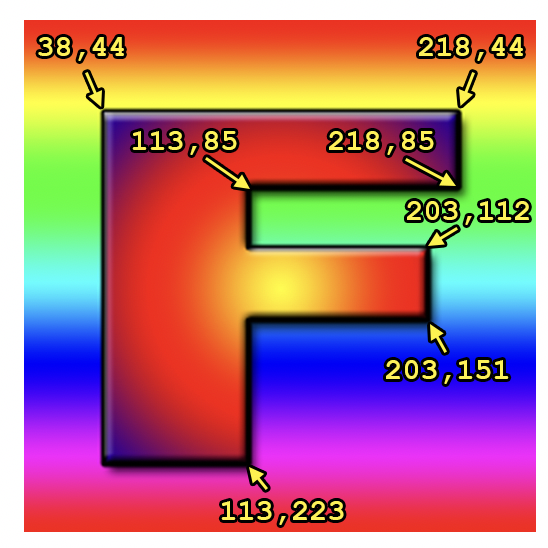
着色器代码跟二维纹理的一样,不同的是模型数据和纹理坐标数据不一样了。
创建模型数据
// Fill the buffer with the values that define a letter 'F'.
function setGeometry(gl) {
var positions = new Float32Array([
// 逆时针方向
/**
* 1(0,0) 2(30,0)
* 3(0,150) 4(30,150)
* 两个三角形(132,342)
*/
// left column front
0, 0, 0,
0, 150, 0,
30, 0, 0,
0, 150, 0,
30, 150, 0,
30, 0, 0,
// top rung front
30, 0, 0,
30, 30, 0,
100, 0, 0,
30, 30, 0,
100, 30, 0,
100, 0, 0,
// middle rung front
30, 60, 0,
30, 90, 0,
67, 60, 0,
30, 90, 0,
67, 90, 0,
67, 60, 0,
// left column back
0, 0, 30,
30, 0, 30,
0, 150, 30,
0, 150, 30,
30, 0, 30,
30, 150, 30,
// top rung back
30, 0, 30,
100, 0, 30,
30, 30, 30,
30, 30, 30,
100, 0, 30,
100, 30, 30,
// middle rung back
30, 60, 30,
67, 60, 30,
30, 90, 30,
30, 90, 30,
67, 60, 30,
67, 90, 30,
// top
0, 0, 0,
100, 0, 0,
100, 0, 30,
0, 0, 0,
100, 0, 30,
0, 0, 30,
// top rung right
100, 0, 0,
100, 30, 0,
100, 30, 30,
100, 0, 0,
100, 30, 30,
100, 0, 30,
// under top rung
30, 30, 0,
30, 30, 30,
100, 30, 30,
30, 30, 0,
100, 30, 30,
100, 30, 0,
// between top rung and middle
30, 30, 0,
30, 60, 30,
30, 30, 30,
30, 30, 0,
30, 60, 0,
30, 60, 30,
// top of middle rung
30, 60, 0,
67, 60, 30,
30, 60, 30,
30, 60, 0,
67, 60, 0,
67, 60, 30,
// right of middle rung
67, 60, 0,
67, 90, 30,
67, 60, 30,
67, 60, 0,
67, 90, 0,
67, 90, 30,
// bottom of middle rung.
30, 90, 0,
30, 90, 30,
67, 90, 30,
30, 90, 0,
67, 90, 30,
67, 90, 0,
// right of bottom
30, 90, 0,
30, 150, 30,
30, 90, 30,
30, 90, 0,
30, 150, 0,
30, 150, 30,
// bottom
0, 150, 0,
0, 150, 30,
30, 150, 30,
0, 150, 0,
30, 150, 30,
30, 150, 0,
// left side
0, 0, 0,
0, 0, 30,
0, 150, 30,
0, 0, 0,
0, 150, 30,
0, 150, 0]);
// Center the F around the origin and Flip it around. We do this because
// we're in 3D now with and +Y is up where as before when we started with 2D
// we had +Y as down.
// We could do by changing all the values above but I'm lazy.
// We could also do it with a matrix at draw time but you should
// never do stuff at draw time if you can do it at init time.
var matrix = m4.identity();// m4.xRotation(Math.PI);
matrix = m4.translate(matrix, -50, -75, -15);
for (var ii = 0; ii < positions.length; ii += 3) {
var vector = m4.transformVector(matrix, [positions[ii + 0], positions[ii + 1], positions[ii + 2], 1]);
positions[ii + 0] = vector[0];
positions[ii + 1] = vector[1];
positions[ii + 2] = vector[2];
}
gl.bufferData(gl.ARRAY_BUFFER, positions, gl.STATIC_DRAW);
}
2
3
4
5
6
7
8
9
10
11
12
13
14
15
16
17
18
19
20
21
22
23
24
25
26
27
28
29
30
31
32
33
34
35
36
37
38
39
40
41
42
43
44
45
46
47
48
49
50
51
52
53
54
55
56
57
58
59
60
61
62
63
64
65
66
67
68
69
70
71
72
73
74
75
76
77
78
79
80
81
82
83
84
85
86
87
88
89
90
91
92
93
94
95
96
97
98
99
100
101
102
103
104
105
106
107
108
109
110
111
112
113
114
115
116
117
118
119
120
121
122
123
124
125
126
127
128
129
130
131
132
133
134
135
136
137
138
139
140
141
142
143
144
145
146
147
148
149
150
151
152
153
154
155
156
创建纹理数据
// Fill the buffer with texture coordinates the F.
function setTexcoords(gl) {
gl.bufferData(
gl.ARRAY_BUFFER,
new Float32Array([
// left column front
0, 0,
0, 1,
1, 0,
0, 1,
1, 1,
1, 0,
// top rung front
0, 0,
0, 1,
1, 0,
0, 1,
1, 1,
1, 0,
// middle rung front
0, 0,
0, 1,
1, 0,
0, 1,
1, 1,
1, 0,
// left column back
0, 0,
1, 0,
0, 1,
0, 1,
1, 0,
1, 1,
// top rung back
0, 0,
1, 0,
0, 1,
0, 1,
1, 0,
1, 1,
// middle rung back
0, 0,
1, 0,
0, 1,
0, 1,
1, 0,
1, 1,
// top
0, 0,
1, 0,
1, 1,
0, 0,
1, 1,
0, 1,
// top rung right
0, 0,
1, 0,
1, 1,
0, 0,
1, 1,
0, 1,
// under top rung
0, 0,
0, 1,
1, 1,
0, 0,
1, 1,
1, 0,
// between top rung and middle
0, 0,
1, 1,
0, 1,
0, 0,
1, 0,
1, 1,
// top of middle rung
0, 0,
1, 1,
0, 1,
0, 0,
1, 0,
1, 1,
// right of middle rung
0, 0,
1, 1,
0, 1,
0, 0,
1, 0,
1, 1,
// bottom of middle rung.
0, 0,
0, 1,
1, 1,
0, 0,
1, 1,
1, 0,
// right of bottom
0, 0,
1, 1,
0, 1,
0, 0,
1, 0,
1, 1,
// bottom
0, 0,
0, 1,
1, 1,
0, 0,
1, 1,
1, 0,
// left side
0, 0,
0, 1,
1, 1,
0, 0,
1, 1,
1, 0]),
gl.STATIC_DRAW);
}
2
3
4
5
6
7
8
9
10
11
12
13
14
15
16
17
18
19
20
21
22
23
24
25
26
27
28
29
30
31
32
33
34
35
36
37
38
39
40
41
42
43
44
45
46
47
48
49
50
51
52
53
54
55
56
57
58
59
60
61
62
63
64
65
66
67
68
69
70
71
72
73
74
75
76
77
78
79
80
81
82
83
84
85
86
87
88
89
90
91
92
93
94
95
96
97
98
99
100
101
102
103
104
105
106
107
108
109
110
111
112
113
114
115
116
117
118
119
120
121
122
123
124
125
126
127
128
129
130
131
132
133
134
最终的效果如下图所示
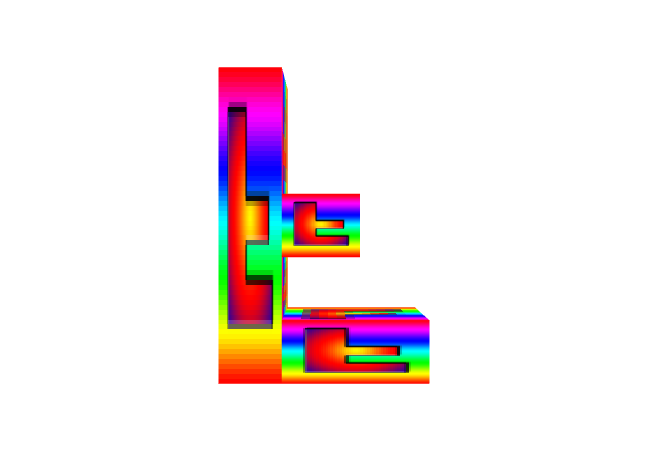
如果我只想使用一部分图像覆盖 F 的正面怎么办,纹理是通过 纹理坐标 来引用的。下面是纹理坐标的示意图。
通过在 PS 软件中,我们是可以得到图片中 F 字的坐标的。
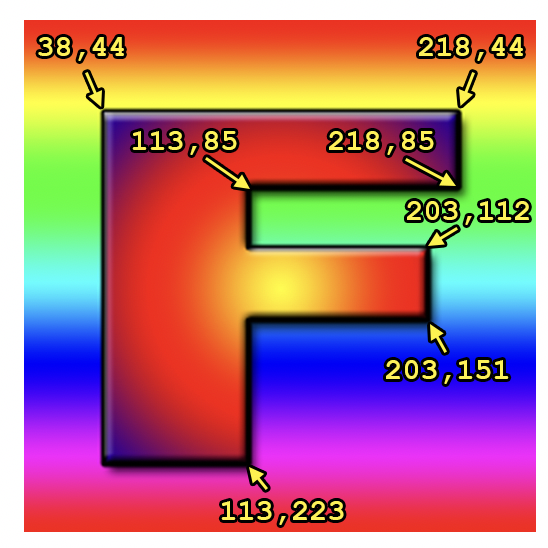
将像素坐标转换成纹理坐标
下面是将正反两面的图形换了。效果就是 F 模型跟 F 图片贴合了。
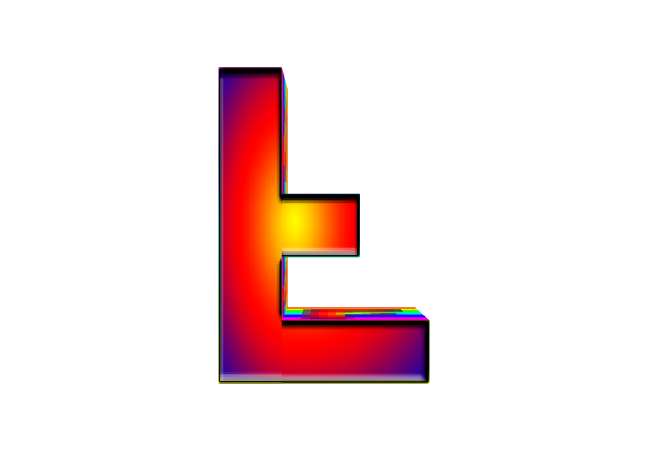
texcoordX = pixelCoordX / (width - 1)
texcoordY = pixelCoordY / (height - 1)
// Fill the current ARRAY_BUFFER buffer
// with texture coordinates for the letter 'F'.
function setTexcoords(gl) {
gl.bufferData(
gl.ARRAY_BUFFER,
new Float32Array([
// left column front
38 / 255, 44 / 255,
38 / 255, 223 / 255,
113 / 255, 44 / 255,
38 / 255, 223 / 255,
113 / 255, 223 / 255,
113 / 255, 44 / 255,
// top rung front
113 / 255, 44 / 255,
113 / 255, 85 / 255,
218 / 255, 44 / 255,
113 / 255, 85 / 255,
218 / 255, 85 / 255,
218 / 255, 44 / 255,
// middle rung front
113 / 255, 112 / 255,
113 / 255, 151 / 255,
203 / 255, 112 / 255,
113 / 255, 151 / 255,
203 / 255, 151 / 255,
203 / 255, 112 / 255,
// left column back
38 / 255, 44 / 255,
113 / 255, 44 / 255,
38 / 255, 223 / 255,
38 / 255, 223 / 255,
113 / 255, 44 / 255,
113 / 255, 223 / 255,
// top rung back
113 / 255, 44 / 255,
218 / 255, 44 / 255,
113 / 255, 85 / 255,
113 / 255, 85 / 255,
218 / 255, 44 / 255,
218 / 255, 85 / 255,
// middle rung back
113 / 255, 112 / 255,
203 / 255, 112 / 255,
113 / 255, 151 / 255,
113 / 255, 151 / 255,
203 / 255, 112 / 255,
203 / 255, 151 / 255,
// top
0, 0,
1, 0,
1, 1,
0, 0,
1, 1,
0, 1,
// top rung right
0, 0,
1, 0,
1, 1,
0, 0,
1, 1,
0, 1,
// under top rung
0, 0,
0, 1,
1, 1,
0, 0,
1, 1,
1, 0,
// between top rung and middle
0, 0,
1, 1,
0, 1,
0, 0,
1, 0,
1, 1,
// top of middle rung
0, 0,
1, 1,
0, 1,
0, 0,
1, 0,
1, 1,
// right of middle rung
0, 0,
1, 1,
0, 1,
0, 0,
1, 0,
1, 1,
// bottom of middle rung.
0, 0,
0, 1,
1, 1,
0, 0,
1, 1,
1, 0,
// right of bottom
0, 0,
1, 1,
0, 1,
0, 0,
1, 0,
1, 1,
// bottom
0, 0,
0, 1,
1, 1,
0, 0,
1, 1,
1, 0,
// left side
0, 0,
0, 1,
1, 1,
0, 0,
1, 1,
1, 0,
]),
gl.STATIC_DRAW);
}
2
3
4
5
6
7
8
9
10
11
12
13
14
15
16
17
18
19
20
21
22
23
24
25
26
27
28
29
30
31
32
33
34
35
36
37
38
39
40
41
42
43
44
45
46
47
48
49
50
51
52
53
54
55
56
57
58
59
60
61
62
63
64
65
66
67
68
69
70
71
72
73
74
75
76
77
78
79
80
81
82
83
84
85
86
87
88
89
90
91
92
93
94
95
96
97
98
99
100
101
102
103
104
105
106
107
108
109
110
111
112
113
114
115
116
117
118
119
120
121
122
123
124
125
126
127
128
129
130
131
132
133
134
135
136
137
138
注意: 如果纹理坐标不在[0,1]之间时,WebGL 默认会重复纹理, 0.0 到 1.0 是一份纹理的 拷贝,1.0 到 2.0 是另外一份拷贝, -4.0 到 -3.0 也是另外一份拷贝。
# 3.纹理创建步骤
创建纹理主要有几下几个步骤。
- 创建纹理
const texture = gl.createTexture();
- 绑定纹理
gl.bindTexture(gl.TEXTURE_2D, texture);
- 填充纹理
gl.texImage2D(gl.TEXTURE_2D, 0, gl.RGBA, gl.RGBA,gl.UNSIGNED_BYTE, image);
- 是否设置对纹理的
y轴进行翻转
gl.pixelStorei(gl.UNPACK_FLIP_Y_WEBGL, true); //纹理图片上下反转,使得图片的左下角与UV坐标原点重合。
- 激活纹理(可选)
gl.activeTexture(gl.TEXTURE0);//激活0号纹理单元TEXTURE0(默认激活的就是0号纹理单元)
- 设置纹理的差值方式
//设置纹理贴图填充方式(纹理贴图像素尺寸小于顶点绘制区域像素尺寸)
gl.texParameteri(gl.TEXTURE_2D, gl.TEXTURE_MAG_FILTER, gl.LINEAR);
//设置纹理贴图填充方式(纹理贴图像素尺寸大于顶点绘制区域像素尺寸)
gl.texParameteri(gl.TEXTURE_2D, gl.TEXTURE_MIN_FILTER, gl.LINEAR);
// 水平填充
gl.texParameteri(gl.TEXTURE_2D, gl.TEXTURE_WRAP_S, gl.REPEAT);
//竖直填充
gl.texParameteri(gl.TEXTURE_2D, gl.TEXTURE_WRAP_T, gl.REPEAT);
2
3
4
5
6
7
8
你可以为纹理选择不同的贴图筛选条件来控制 WebGL 的插值, 一共有这 6 种模式
NEAREST = 从最大的贴图中选择 1 个像素
LINEAR = 从最大的贴图中选择4个像素然后混合
NEAREST_MIPMAP_NEAREST = 选择最合适的贴图,然后从上面找到一个像素
LINEAR_MIPMAP_NEAREST = 选择最合适的贴图,然后取出 4 个像素进行混合
NEAREST_MIPMAP_LINEAR = 选择最合适的两个贴图,从每个上面选择 1 个像素然后混合
LINEAR_MIPMAP_LINEAR = 选择最合适的两个贴图,从每个上选择 4 个像素然后混合
2
3
4
5
6
如果不想进行插值的话,可以直接选择纹理重复。
// 水平填充
gl.texParameteri(gl.TEXTURE_2D, gl.TEXTURE_WRAP_S, gl.REPEAT);
//竖直填充
gl.texParameteri(gl.TEXTURE_2D, gl.TEXTURE_WRAP_T, gl.REPEAT);
2
3
4
注意: 如果图片的宽和高是 2 的指数时,直接使用 gl.generateMipmap来设置纹理。不是的话就是使用gl.texParameteri()来进行差值了。
function isPowerOf2(value) {
return (value & (value - 1)) === 0;
}
// Create a texture.
const texture = gl.createTexture();
gl.bindTexture(gl.TEXTURE_2D, texture);
// Fill the texture with a 1x1 blue pixel.
gl.texImage2D(gl.TEXTURE_2D, 0, gl.RGBA, 1, 1, 0, gl.RGBA, gl.UNSIGNED_BYTE,
new Uint8Array([0, 0, 255, 255]));
// Asynchronously load an image
const image = new Image();
image.src = "../../images/webgl/mip-low-res-example.png";
image.addEventListener('load', function() {
// Now that the image has loaded make copy it to the texture.
gl.bindTexture(gl.TEXTURE_2D, texture);
gl.pixelStorei(gl.UNPACK_FLIP_Y_WEBGL, true);
gl.texImage2D(gl.TEXTURE_2D, 0, gl.RGBA, gl.RGBA,gl.UNSIGNED_BYTE, image);
// 检查每个维度是否是 2 的幂
if (isPowerOf2(image.width) && isPowerOf2(image.height)) {
// 是 2 的幂,一般用贴图
gl.generateMipmap(gl.TEXTURE_2D);
} else {
// 不是 2 的幂,关闭贴图并设置包裹模式为到边缘
gl.texParameteri(gl.TEXTURE_2D, gl.TEXTURE_WRAP_S, gl.CLAMP_TO_EDGE);
gl.texParameteri(gl.TEXTURE_2D, gl.TEXTURE_WRAP_T, gl.CLAMP_TO_EDGE);
gl.texParameteri(gl.TEXTURE_2D, gl.TEXTURE_MIN_FILTER, gl.LINEAR);
}
drawScene();
});
2
3
4
5
6
7
8
9
10
11
12
13
14
15
16
17
18
19
20
21
22
23
24
25
26
27
28
29
30
# 4.使用纹理图集
给立方体的每个面设置不同的图像。一般最好的方法是将 图像放在一个纹理中,然后利用纹理坐标映射不同的图像到每个面。然后为立方体的每个面设置不同的纹理坐标。
首先准备一张图片。

准备立方体的数据。
// Fill the buffer with the values that define a cube.
function setGeometry(gl) {
var positions = new Float32Array(
[
-0.5, -0.5, -0.5,
-0.5, 0.5, -0.5,
0.5, -0.5, -0.5,
-0.5, 0.5, -0.5,
0.5, 0.5, -0.5,
0.5, -0.5, -0.5,
-0.5, -0.5, 0.5,
0.5, -0.5, 0.5,
-0.5, 0.5, 0.5,
-0.5, 0.5, 0.5,
0.5, -0.5, 0.5,
0.5, 0.5, 0.5,
-0.5, 0.5, -0.5,
-0.5, 0.5, 0.5,
0.5, 0.5, -0.5,
-0.5, 0.5, 0.5,
0.5, 0.5, 0.5,
0.5, 0.5, -0.5,
-0.5, -0.5, -0.5,
0.5, -0.5, -0.5,
-0.5, -0.5, 0.5,
-0.5, -0.5, 0.5,
0.5, -0.5, -0.5,
0.5, -0.5, 0.5,
-0.5, -0.5, -0.5,
-0.5, -0.5, 0.5,
-0.5, 0.5, -0.5,
-0.5, -0.5, 0.5,
-0.5, 0.5, 0.5,
-0.5, 0.5, -0.5,
0.5, -0.5, -0.5,
0.5, 0.5, -0.5,
0.5, -0.5, 0.5,
0.5, -0.5, 0.5,
0.5, 0.5, -0.5,
0.5, 0.5, 0.5,
]);
gl.bufferData(gl.ARRAY_BUFFER, positions, gl.STATIC_DRAW);
}
2
3
4
5
6
7
8
9
10
11
12
13
14
15
16
17
18
19
20
21
22
23
24
25
26
27
28
29
30
31
32
33
34
35
36
37
38
39
40
41
42
43
44
45
46
47
48
49
为立方体的每个面设置不同的纹理坐标。
// Fill the buffer with texture coordinates the cube.
function setTexcoords(gl) {
gl.bufferData(
gl.ARRAY_BUFFER,
new Float32Array(
[
// select the top left image
0 , 0 ,
0 , 0.5,
0.25, 0 ,
0 , 0.5,
0.25, 0.5,
0.25, 0 ,
// select the top middle image
0.25, 0 ,
0.5 , 0 ,
0.25, 0.5,
0.25, 0.5,
0.5 , 0 ,
0.5 , 0.5,
// select to top right image
0.5 , 0 ,
0.5 , 0.5,
0.75, 0 ,
0.5 , 0.5,
0.75, 0.5,
0.75, 0 ,
// select the bottom left image
0 , 0.5,
0.25, 0.5,
0 , 1 ,
0 , 1 ,
0.25, 0.5,
0.25, 1 ,
// select the bottom middle image
0.25, 0.5,
0.25, 1 ,
0.5 , 0.5,
0.25, 1 ,
0.5 , 1 ,
0.5 , 0.5,
// select the bottom right image
0.5 , 0.5,
0.75, 0.5,
0.5 , 1 ,
0.5 , 1 ,
0.75, 0.5,
0.75, 1 ,
]),
gl.STATIC_DRAW);
}
2
3
4
5
6
7
8
9
10
11
12
13
14
15
16
17
18
19
20
21
22
23
24
25
26
27
28
29
30
31
32
33
34
35
36
37
38
39
40
41
42
43
44
45
46
47
48
49
50
51
52
具体效果如下图所示:
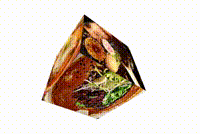
# 5.纹理动画
本质上是设置纹理重复并通过改变顶点的坐标来实现的。
下面是实现纹理动画的的核心代码。
着色器代码
<script type="shader-source" id="vertexShader">
//浮点数设置为中等精度
precision mediump float;
attribute vec2 a_Position;
varying vec2 v_Uv;
attribute vec2 a_Uv;
void main(){
gl_Position = vec4(a_Position, 0, 1);
//纹理坐标差值计算
v_Uv = a_Uv;
}
</script>
<script type="shader-source" id="fragmentShader">
//浮点数设置为中等精度
precision mediump float;
// 对应纹理图片的像素数据
uniform sampler2D u_Texture;
varying vec2 v_Uv;
void main(){
// 点的最终颜色。
gl_FragColor = texture2D(u_Texture, v_Uv);
}
</script>
2
3
4
5
6
7
8
9
10
11
12
13
14
15
16
17
18
19
20
21
22
23
创建纹理
注意: 纹理必须设置重复
function loadTexture(gl, src, attribute, callback) {
let img = new Image();
img.crossOrigin = 'anonymous';
img.onload = function () {
let texture = gl.createTexture();//创建纹理图像缓冲区
gl.pixelStorei(gl.UNPACK_FLIP_Y_WEBGL, true); //纹理图片上下反转,使得图片的左下角与UV坐标原点重合。
gl.activeTexture(gl.TEXTURE0);//激活0号纹理单元TEXTURE0
gl.bindTexture(gl.TEXTURE_2D, texture);//绑定纹理缓冲区
gl.texImage2D(gl.TEXTURE_2D, 0, gl.RGBA, gl.RGBA, gl.UNSIGNED_BYTE, img); //设置纹素格式,jpg格式对应gl.RGB,将图片数据传递给 GPU。
//设置纹理贴图填充方式(纹理贴图像素尺寸小于顶点绘制区域像素尺寸)
gl.texParameteri(gl.TEXTURE_2D, gl.TEXTURE_MAG_FILTER, gl.LINEAR);
//设置纹理贴图填充方式(纹理贴图像素尺寸大于顶点绘制区域像素尺寸)
gl.texParameteri(gl.TEXTURE_2D, gl.TEXTURE_MIN_FILTER, gl.LINEAR);
// 水平填充,并设置重复
gl.texParameteri(gl.TEXTURE_2D, gl.TEXTURE_WRAP_S, gl.REPEAT);
//竖直填充,并设置重复
gl.texParameteri(gl.TEXTURE_2D, gl.TEXTURE_WRAP_T, gl.REPEAT);
//给全局变量赋值 1 个整数。
gl.uniform1i(attribute, 0);
callback && callback();
};
img.src = src;
}
2
3
4
5
6
7
8
9
10
11
12
13
14
15
16
17
18
19
20
21
22
23
24
赋值
function assignValue(gl, program) {
let positions = new Float32Array([
-0.5, -0.5, 0, 0,
-0.5, 0.5, 0, 1,
0.5, 0.5, 1, 1,
-0.5, -0.5, 0, 0,
0.5, 0.5, 1, 1,
0.5, -0.5, 1, 0,
]);
// 找到着色器中的全局变量 u_Color;
var u_Texture = gl.getUniformLocation(program, "u_Texture");
var a_Position = gl.getAttribLocation(program, "a_Position");
var a_Uv = gl.getAttribLocation(program, "a_Uv");
gl.enableVertexAttribArray(a_Position);
gl.enableVertexAttribArray(a_Uv);
// 创建缓冲区
var buffer = gl.createBuffer();
// 绑定缓冲区为当前缓冲
gl.bindBuffer(gl.ARRAY_BUFFER, buffer);
// 设置 a_Position 属性从缓冲区读取数据方式
gl.vertexAttribPointer(a_Position, 2, gl.FLOAT, false, 16, 0);
// 设置 a_Uv 属性从缓冲区读取数据方式
gl.vertexAttribPointer(a_Uv, 2, gl.FLOAT, false, 16, 8);
// // 向缓冲区传递数据
loadTexture(gl, '../images/1.jpg', u_Texture, function () {
render(gl, positions);
})
}
2
3
4
5
6
7
8
9
10
11
12
13
14
15
16
17
18
19
20
21
22
23
24
25
26
27
28
29
30
渲染
let anim = 0.005;
function render(gl, positions) {
// 向缓冲区传递数据
gl.bufferData(gl.ARRAY_BUFFER,new Float32Array(positions),gl.STATIC_DRAW);
//设置清屏颜色为黑色。
gl.clearColor(0, 0, 0, 1);
gl.clear(gl.COLOR_BUFFER_BIT);
gl.drawArrays(gl.TRIANGLES, 0, positions.length / 4);
if (positions.length <= 0) {
return;
}
for (let i = 2; i < positions.length; i += 4) {
positions[i] += anim;
positions[i+1] += anim;
}
requestAnimationFrame(()=>{
render(gl,positions);
});
}
2
3
4
5
6
7
8
9
10
11
12
13
14
15
16
17
18
19
20
